Éditeur Wix : Redimensionner la longueur de votre page
3 min
Dans cet article
- Modifier la longueur de votre page
- Questions fréquentes (FAQ)
Les pages de votre site n'ont pas de taille prédéfinie, et elles ajustent automatiquement leur longueur pour s'adapter au contenu que vous y ajoutez. Cela garantit que vos informations et vos éléments ne sont pas coupés sur votre site en ligne.
Vous pouvez modifier manuellement la longueur de vos pages pour les allonger ou les raccourcir, en fonction de votre mise en page et de vos besoins en contenu.
Modifier la longueur de votre page
Redimensionnez votre page avec la poignée de hauteur de page dans l'Éditeur. Vous pouvez trouver ce descripteur à différents endroits de votre site, selon que vous avez ou non un pied de page sur cette page.
Pour modifier la hauteur d'une page qui a un pied de page :
- Cliquez sur votre pied de page.
- Cliquez et faites glisser la poignée Ajuster la hauteur de la page en haut du pied de page jusqu'à la position souhaitée.
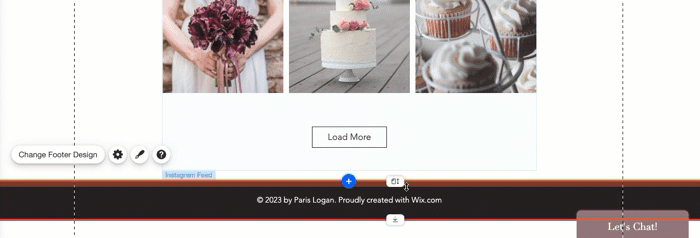
Pour modifier la hauteur d'une page sans pied de page :
- Cliquez sur votre page.
- Cliquez et faites glisser la poignée Ajuster la hauteur de la page en bas de la page jusqu'à la position souhaitée.
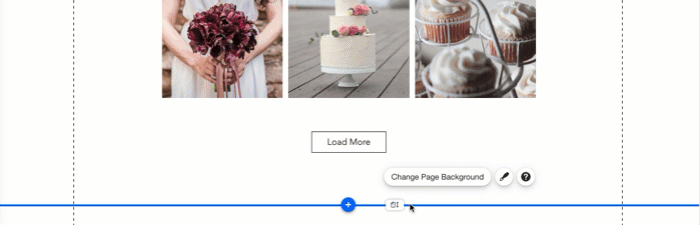
Remarque :
Cette option n'est disponible que si vous avez choisi la mise en page Pas de mise en page en-tête et pied de page pour votre page.
Questions fréquentes (FAQ)
Les pages séparées peuvent-elles être de longueurs différentes ?
Puis-je réinitialiser la hauteur de ma page ?
Je clique sur la poignée de hauteur de page mais elle ne bouge pas. Pourquoi pas ?
Quelle est la longueur minimale et maximale de ma page ?
J'ai redimensionné ma page, mais il y a maintenant un espace entre la page et le pied de page. Que dois-je faire ?

